Drag and Drop |
| Dateien suchen | Home | EDV-Kurs | Datensicherung |
Erklärung
Drag and Drop heißt übersetzt: Ziehen und Fallen lassen. Diese Technik eignet sich, um besonders rasch Textpassagen, aber auch Dateien und Ordner zu verschieben oder zu kopieren. Man kann diese Methode in vielen Programmen, aber auch zwischen vielen Programmen anwenden.
Vorgangsweise
Zuerst wird der entsprechende Bereich, die Datei(en) und Ordner markiert. Ein markiertes Objekt erkennt man an der blauen Hinterlegung.
Dann werden die Elemente mit gedrückter linker Maustaste vom Ursprung zum Ziel
gezogen und dort fallen gelassen. Dabei werden die Elemente genau an jener
Stelle eingefügt, an der man die Maustaste wieder los lässt.
Sie brauchen also dazu ein gewisses Feingefühl für die Maus. Doch das ist auch
eine Frage der entsprechenden Übung.
Praxis
Zu den nächsten Übungen verwenden Sie bitte wieder unseren Übungsorder "Verzeichnis" aus dem Kursteil "Suchen von Dateien".
Erstellen Sie im Ordner "Uebung1" zwei weitere Ordner mit den Namen "Texte" und "Bilder". |
Markieren
Um alle 7 Dateien gleichzeitig zu markieren gibt es verschiedene Möglichkeiten (Ansicht Details):
Mit der linken Maustaste in eine leeren Bereich klicken und mit gedrückter Maustaste ein Rechteck aufziehen von 1 nach 2. - Alle Dateien in diesem Bereich werden markiert (siehe Bild). |
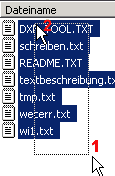 |
|
|
|
Oder die Tastenkombination Strg + A (= alles markieren) |
|
|
|
Oder mit der Maus die erste Datei anklicken und danach bei gedrückter Shift-Taste (Umschalt-Taste zur Großschreibung) die letzte Datei anklicken. Der Bereich dazwischen wird dadurch markiert. |
Probieren Sie diese drei Möglichkeiten aus. |
Drag & Drop Verschieben
Im nächsten Schritt richten Sie sich die Fenster so her, dass der Ausgangsbereich und der Zielbereich im Windows Explorer sichtbar sind.
| Dann schieben sie mit gedrückter Maustaste die Dateien über den Ordner
"Texte" - er wird blau - und lassen die Maustaste los. Die Dateien sind damit in den Ordner "Texte" verschoben worden. |
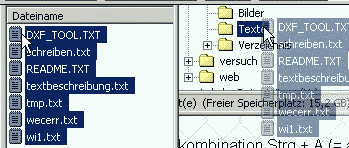 |
| Überzeugen Sie sich davon, indem Sie wie oben beschrieben, nach den txt-Dateien suchen. |
Nur wenn sich der Zielordner in einem anderen Laufwerk befindet, dann bleibt bei dieser Vorgangsweise die Quelle erhalten (es erscheint ein kleines "+"). Das bedeutet, die Quelle wird nicht verschoben sondern kopiert.
Drag & Drop Kopieren
Der gesamte Vorgang läuft gleich wie beim Verschieben ab, nur dass während des Fallenlassens über dem Ziel gleichzeitig die Strg-Taste gedrückt wird. Als optische Unterscheidung erscheint ein ![]() unter dem Mauszeiger.
unter dem Mauszeiger.
|
 |
Im Unterschied zum vorhergehenden Verschieben bleiben nun die Quelldateien erhalten.
Die Strg-Taste ist aber nicht nur beim Kopieren wichtig. Auch beim Markieren
kann sie sehr hilfreich sein. Stellen Sie sich folgenden häufigen Fall vor:
Sie haben eine Liste von Dateien von denen Sie die 1., die 3., die 8. und 10.
verschieben oder kopieren möchten. Mit der Umschalt-Taste kommt man zu keinem
guten Ergebnis. Die Dateien einzeln zu verschieben ist ebenfalls unbefriedigend.
Hier hilft die Strg-Taste. Sie ermöglicht es einzelne Dateien zu markieren bzw.
wieder zu demarkieren.
Suchen Sie alle gif-Dateien im Übungsordner "Verzeichnis". |
Zur Überprüfung: Im Ordner "Verzeichnis" sind nun nur mehr 158 Dateien und 17 Ordner (175 Objekte).
Weitere Aufgaben:
Verschieben Sie die Ordner "Bilder" und "Texte" in den Ordner "Verzeichnis". |
Kopieren Sie die Datei kurs06-glück.doc in den Ordner "Texte". |
Kopieren Sie alle Dateien mit der Namenserweiterung dat in den Ordner "Temp". |
Ergebnis: Im Ordner "Verzeichnis" befinden sich 195 Dateien und 19 Ordner.
Um nicht Dateileichen zu produzieren, löschen Sie den gesamten Ordner Uebung1.
Tipp
Manchmal muss man viele Dateien und Ordner kopieren oder verschieben. Zu diesem Zweck können Sie gleichzeitig zwei Windows-Explorerfenster öffnen. Nun kann man bequem die entsprechenden Objekte von einem Fenster in das andere bewegen.
Mögliche Prüfungsfragen
Was heißt "Drag and Drop" übersetzt?
Erklären Sie die Methode Drag & Drop. Wie ist die Vorgangsweise?
Welche Aufgabe hat die Umschalt-Taste (Shift-Taste) beim Markieren von Elementen?
Welche Tastenkombination kennen Sie, um den gesamten Bereich zu markieren?
Wie können Sie mit Drag & Drop Elemente Kopieren?
Welche Funktion bringt die Strg-Taste beim Markieren von Elementen?
| Dateien suchen | Home | EDV-Kurs | Datensicherung |